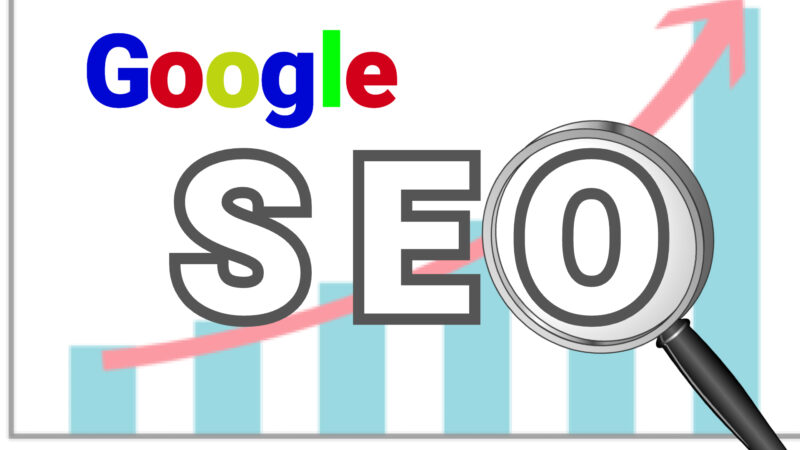ここでは、WordPressの初期設定を行なっていくよ。
この記事では、
WordPressには欠かせない必須設定(初期設定)を行なっていきます。
※コノハウイングにてサーバーを契約した方に特化した記事となっています!
はじめに

こんな人向けのブログです
- ブロガーを目指す全初心者の方々
- WordPressの初期設定を知りたい方
- WordPressの使い方に不安がある方
WordPressをまだ開設していない方は、ブログを始める手順をおさらいしましょう!
では、始めていきます!
設定作業①「一般設定」
ログインしてみよう
まずは、WordPressにログインしてみましょう!
ログインの際は、レンタルサーバーの契約時に控えた、IDやパスワードを使用しますよ!
サイトタイトルの変更・キャッチフレーズ削除
- サイトタイトルを変更する(私の場合は「脱・社畜ブログ」となっている)
- キャッチフレーズが入っていたら消す
⬇︎「設定」→「一般設定」へと進みます。それぞれ作業を行おう!
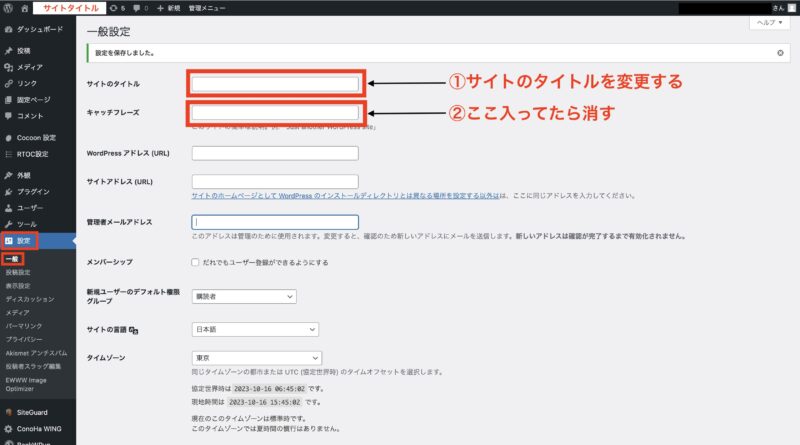
完了です!
SSL化を有効にする
SSL化
=ユーザーが安心してネットを使えるようにする仕組みにすること
SSL化の作業は、サーバーとWordPressの両管理画面にて行います。
- まずはサーバー(ConoHa)の管理画面で、「無料独自SSL」の利用設定をONにする
- 次にWordPress管理画面で、「WordPressアドレス」「サイトアドレス」の頭を「https」に変更する
画像で見ていきましょう!
⬇︎まずサーバーの管理画面にログインし「WING」→「サイト管理」を選択する。
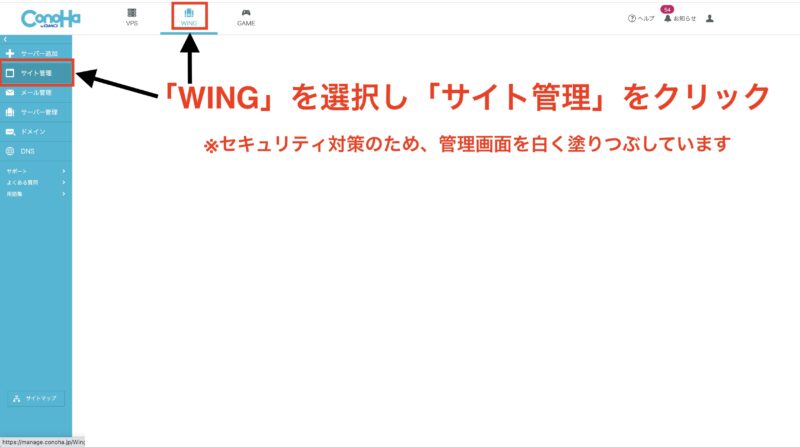
⬇︎「サイトセキュリティ」→「無料独自SSL」を選択する。
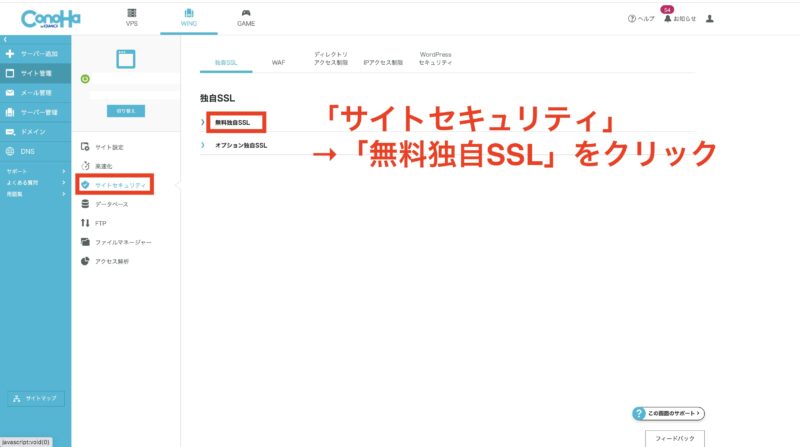
⬇︎この利用設定を「ON」にする。
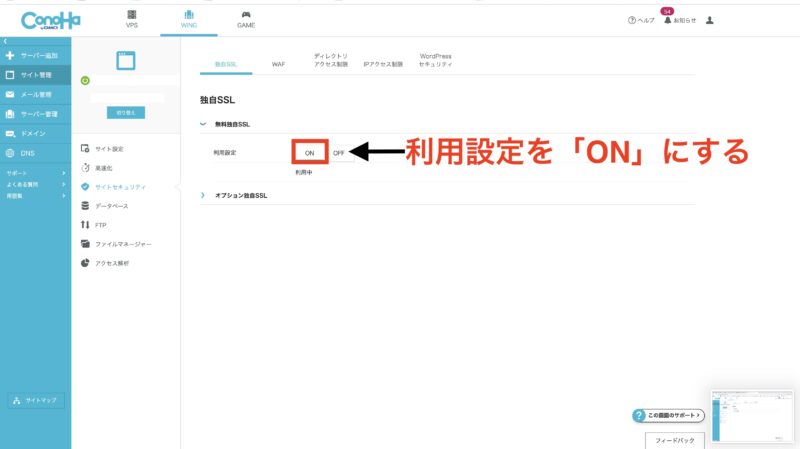
続いて、WordPressの管理画面へ移動します↓↓↓
⬇︎赤枠2箇所、「WordPressアドレス」「サイトアドレス」の頭を「https」したらSSL化完了。
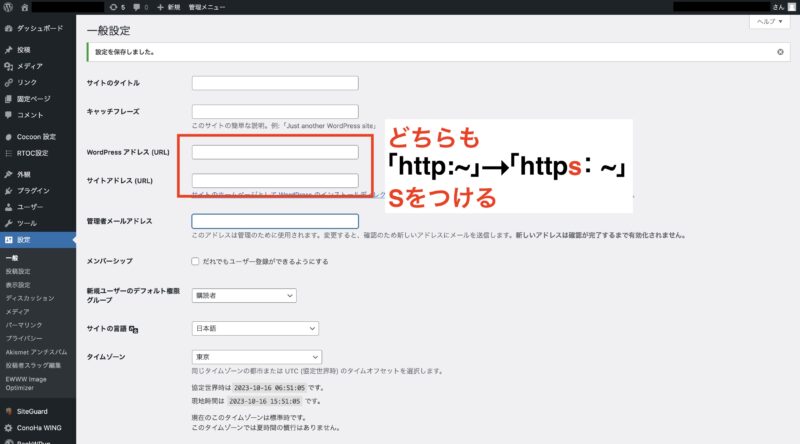
完了です!
コメントを拒否する設定
「読者からのコメントなどを受け取る必要がない」と考える場合は、以下の作業を行います!
3つのチェックマークを外す
⬇︎「設定」→「ディスカッション」→「デフォルトの投稿設定」と進む。
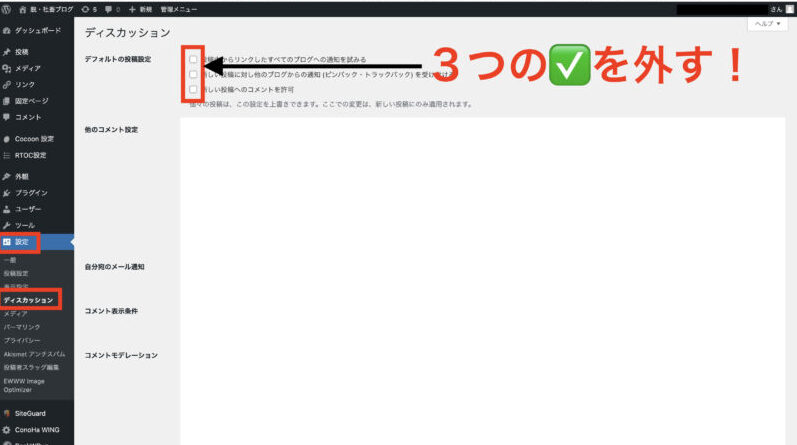
完了です!
パーマリンクの設定

なにやら難しい横文字が出てきたね。
「パーマリンクの説明」▶︎「設定方法」の順番で説明していくよ!
パーマリンク・・・Webサイトのページごとに設定するURL
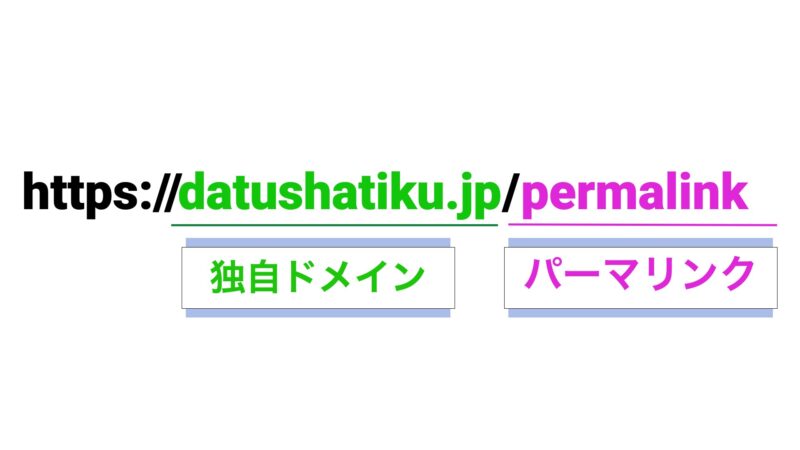

このパーマリンク設定は、ブログ開設直後と記事投稿前に必ず行いましょう!
パーマリンクを途中で変更すると、
URLが無効になり、記事の評価がリセットされてしまうため、一度決めたら変更しないように。
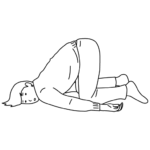
たまに見る「404 Not Found」って、
URLが無効になったということなのね。
パーマリンクを決めるポイントは、
「短く」「日本語は使用しない」「英単語をハイフン(ー)で繋ぐ」こと。


ではパーマリンクの「設定方法」を紹介していくよ。
手順に沿って一緒に作業していこう!
- WordPress管理画面の「設定」→「パーマリンク」からパーマリンク構造を変更する(画像参照)
- 投稿記事の編集画面にて、URL (パーマリンクの部分)を変更する
画像で見ていきましょう!
WordPress管理画面で「設定」→「パーマリンク」と進む。
⬇︎『日付と投稿名』(デフォルト)から『投稿名』に変更する。

⬇︎順調ですね!

以降の作業は、ブログ記事を投稿直前を想定しています!
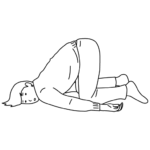
私は、まだ記事を書き始めていません。
でも必ず通る道なので、覚えます!
WordPress管理画面の「投稿」→「投稿一覧」から、作成中の記事を選択し編集画面を開く。
⬇︎右画面の「投稿」から、青文字の「URL」をクリックする。
※変更しなければ、記事の題名がそのままパーマリンクになってしまう。(日本語&長いためダメ)

⬇︎「URL」をクリックすると、パーマリンクの部分を修正できるようになる

⬇︎英単語とハイフン(ー)を用いて、簡潔且つ意味のわかるパーマリンクにする。

『記事の題名』を英単語+ハイフン(ー)で表現するのが好ましいとされている
完了です!
設定作業②「プラグイン」
プラグイン・・・拡張機能のようなもの。セキュリティ性能や画像軽量化などが非常に便利
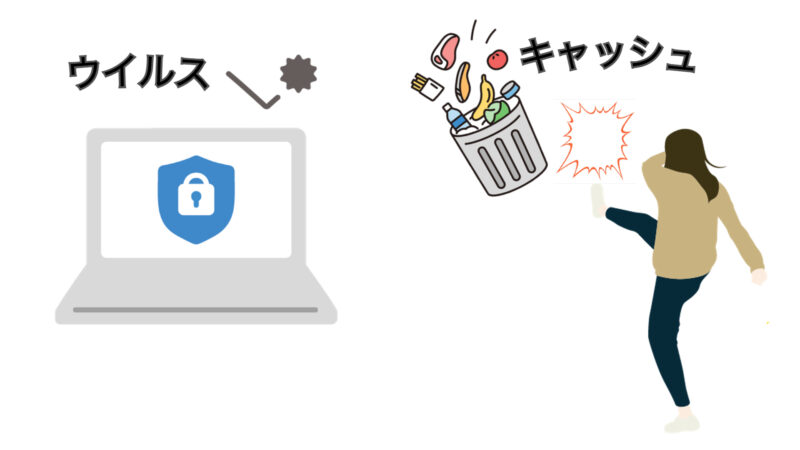
プラグインを導入することで、様々な「脅威」からブログを守ることができます。
また『画像の自動軽量化』などがあり、記事を開く読者にとっても嬉しい機能があります!

導入する手順を解説するよ!
最後に、私が実際に導入しているプラグインを7つ紹介するよ。
まずは手順から紹介。
- WordPress管理画面で「プラグイン」→「新規追加」へ進む
- 導入したいプラグイン名を入力し検索する
- 該当プラグインが出たら「今すぐインストール」をクリックする
- インストール完了後は「有効化」をクリックする
- 1の画面に戻り、追加できているかの確認を行う(有効化の確認も行う)
画像で見ていきましょう!
⬇︎WordPress管理画面にて「プラグイン」→「新規追加」を選択する。
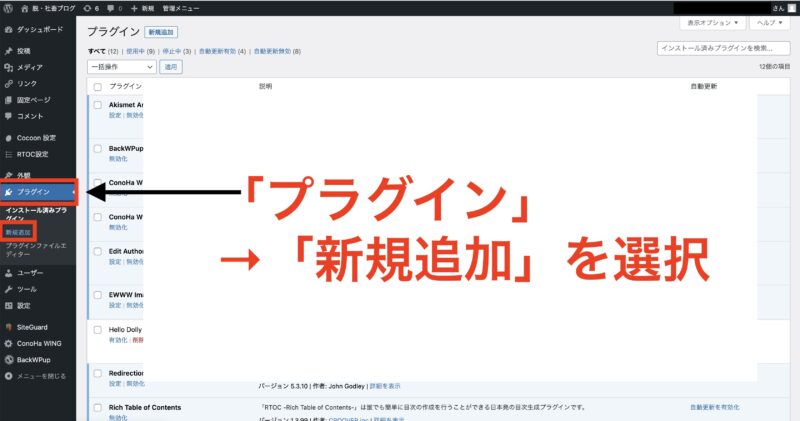
⬇︎今回は、目次生成のプラグイン『Contact Form7』を導入していく。
まずはプラグイン名「Contact Form07」を入力する。
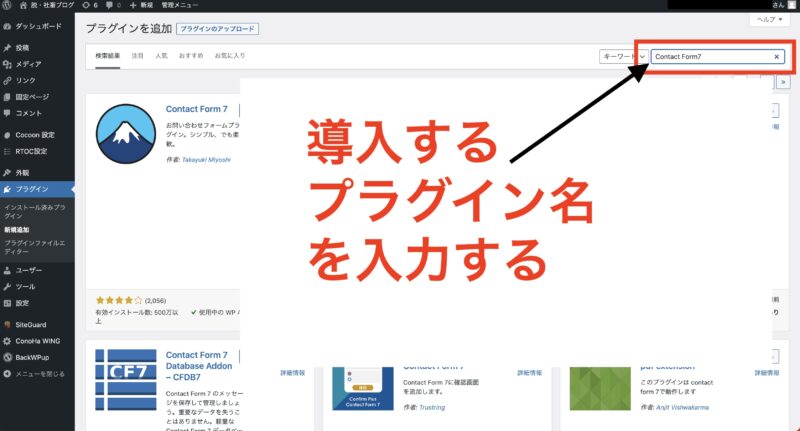
⬇︎検索結果が出たら、「今すぐインストール」を行う。
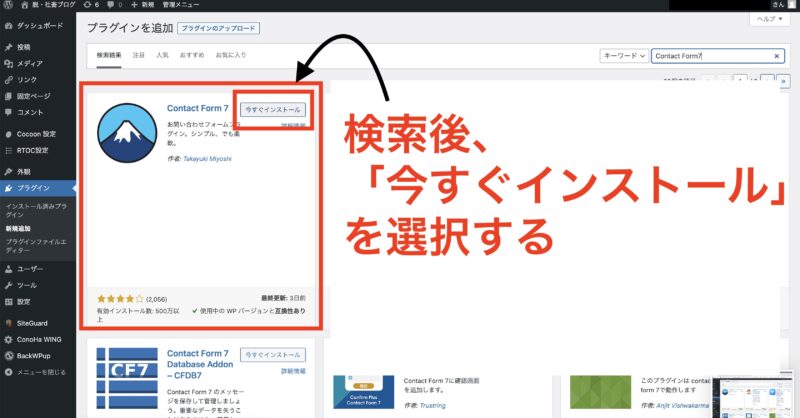
⬇︎「有効化」をクリックしよう。
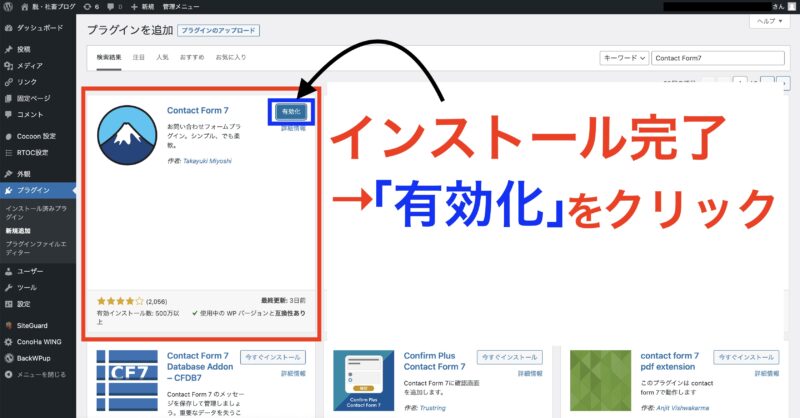
⬇︎一覧画面に戻りプラグインが「追加できているか」&「有効化できているか」を確認する。
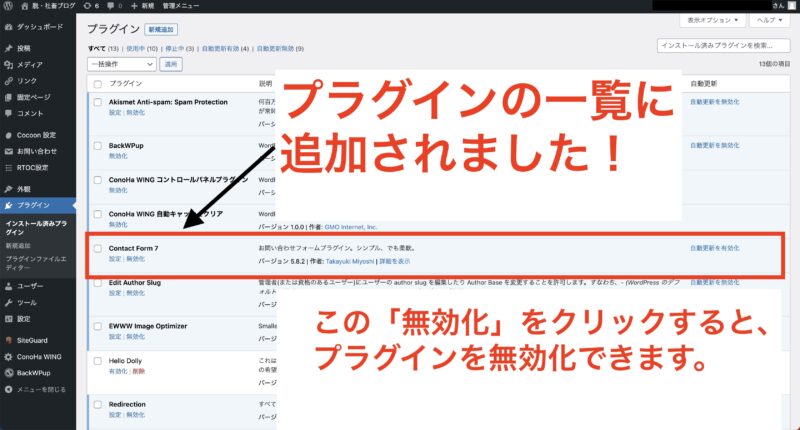
以上、プラグイン追加作業手順の紹介は終わりです!
その他のプラグインについても同様の手順で追加できます。

設置場所は、
記事の一番下やサイトのトップページオススメだね
セキュリティ関連

ここからは、私が導入しているプラグインを紹介します!
Edit Author Slug
管理者のユーザー名が流出しないようにする機能です。
SiteGuard WP Plugin
不正ログイン防止の機能です。
ログインすると、管理者にメールが来るように設定もできる。
また、WordPressのログイン画面で画像認証機能を実装してくれます。
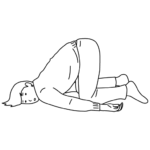
ログインのとき
「あひゆに」とか平仮名を入力するやつですね。
バックアップ関連
BackWPup
自動のバックアップ機能です。
有事の際、ブログが消えてしまうことがないように定期的にバックアップをとりましょう!
かつて人為的ミスによってブログが消えてしまう事態があったようです。
「ファーストサーバー事件」(2012)
社員の人為的なミスでデータが消失、復旧不可能になった事件
ページ表示速度UP
A3 Lazy Load
画像の遅延読み込み機能です。
画像を多めに使用する方にはオススメ。
EWWW Image Optimizer
WordPressにアップロードした画像を自動で圧縮・軽量化する機能です。
その他便利なプラグイン
Rich Table of Contents
自動で目次を生成する機能です。
私もこの機能を使って目次生成しています。

目次があると読みやすいよね!
Contact Form7
ブログに問い合わせフォームを設置できます。
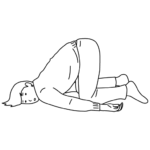
これの何が便利なのでしょうか?

ブロガーと連絡を取りたいと思っている人たちがいるんだよ。
例えば、ASPや広告代理店がブロガーに対して案件や仕事の話を紹介したいという場合。
良い話があるのに機会喪失するのは勿体無いので、ぜひお問合せフォームを設置しましょう!
導入における注意点
いま紹介したプラグイン以外にも、便利な機能はあります。
しかし、プラグインが増えると「表示速度が低下」したり、
「プログラム(プラグイン)同士が衝突」し、正常に機能しない場合があります。
プラグインは厳選が必要

さっき紹介したプラグインを入れておけば問題ないよ!
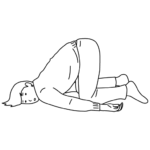
プログラムが衝突したらどうすれば良いの?

プラグインを消去するか「有効化」を解除することで正常になるよ。
相性が悪いプラグイン同士もあるので、落ち着いて対処しよう!
おわりに
お疲れ様でした!
今回紹介した設定とプラグインを導入することで、ひとまず安心です!
さあ、いよいよ記事を作ってみましょうか!